エンジニアならサーバにログインしてコマンド打てば済む話ですが、世の中には非エンジニアでも tail -f log | grep keyword みたいにログを見れるようにしたいという案件がたまにあるみたいです。自分で書いてもよかったのですが、supergrep というツールがあったので使ってみました。
インストール
supergrep は node.js で書かれているので、node のインストールから。node の作法はよく知らないので適当です。
git clone https://github.com/creationix/nvm.git ~/nvm
. ~/nvm/nvm.sh
nvm install v0.10.5
nvm alias default v0.10.5
node -v
続いて supergrep をインストールして起動します。これだけ。起動時に ‘Warning: express.createServer() is deprecated, express’ が出るのはご愛敬。
git clone https://github.com/etsy/supergrep.git
cd supergrep
npm install
./runlocal
http://hostname:3000 にブラウザからアクセスするとログが見れる状態になりました。

設定
デフォルトでは /var/log/httpd/{info.log,php.log} を見るようになっていますが、他のログもみたい場合は localConfig.js にログのパスを追加します。他にも IRC にポストできそうな config 等もありましたが、今回は必要としてないので調べてません。
files: [
{
name: 'web',
path: ['/var/log/httpd/info.log', '/var/log/httpd/php.log']
// you can also do this
// filter: function (line, config) {
// if (! line.match(config.noisyErrors)) {
// return line;
// } else {
// return;
// }
// }
//
// make sure to define below (in the config namespace):
// noisyErrors: new RegExp (/(something to ignore)/),
},
// add more files entries here if you want
{
name: 'app',
maxLines: 200,
path: '/data/oreno/app.log',
}
],
このままだとダッシュボードで操作できなかったので下記の設定を static/index.html に追加したり。
<div id="logsource-options" class="display-option-group">
<label class="display-option" for="log-web">Web: <input id="log-web" class="log-option" type="checkbox" data-log="web" tabindex="120" checked></label>
<label class="display-option" for="log-app">App: <input id="log-app" class="log-option" type="checkbox" data-log="app" tabindex="120" checked></label>
</div>
tail -f log | grep keyword
見にくいですが、キーワード指定してフィルタリングできます。チェック押せば grep -v もできます。
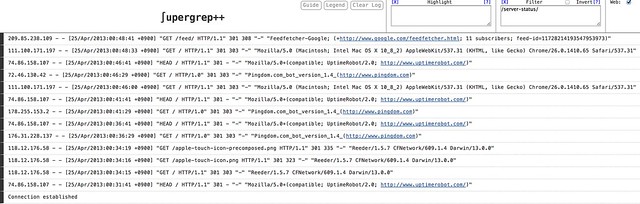
ハイライトもできるので、CRITICAL や、特定のホスト名だけ目立たせてもよさそうです。
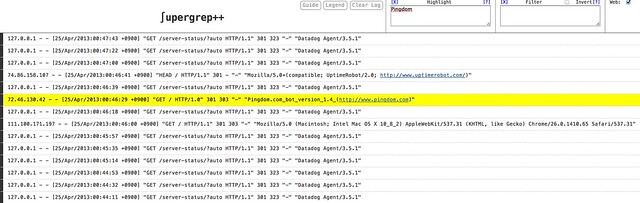
まとめ
今回は非エンジニアにログを見せるという案件のために使ってみましたが、インストール簡単でそれなりに機能が豊富なので色々と使い道は多そうなツールになっていて、スマホからも見れるので休日のアラート対応などでちょっと Mac 開けないみたいな場合の状況確認なんかにも使えそうです。
同じようなツールに riywo さんが紹介していた webtail みたいなものもあるみたいで、こちらは標準入力からログを受け取れるあたりがカジュアルでよさそうに思いました。
関係ない話ですが octopress で勝手に capitalize されるのがウザい場合、_config.yml で titlecase: false すると幸せになれるみたいです。